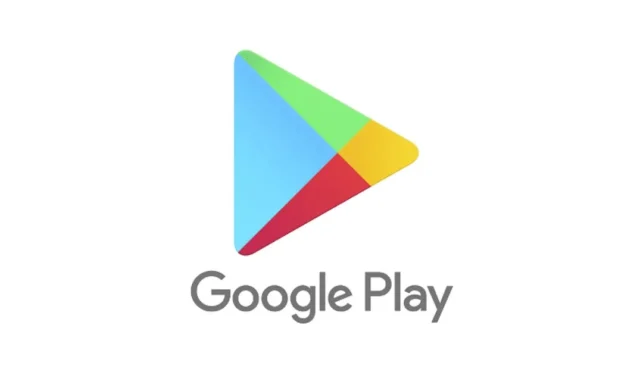
Когато се опитате да изтеглите приложения от Play Store, може да срещнете известие за грешка, указващо „Вашето устройство не е съвместимо с тази версия“. Това съобщение обикновено се появява по време на изтеглянето на определени приложения от Google Play Store.
При получаване на тази грешка бутонът Инсталиране ще отсъства. Ако това се появи за определени приложения, това означава, че изтеглянето им от Google Play Store не е възможно на вашето устройство.
Замисляли ли сте се какво причинява съобщението „Вашето устройство не е съвместимо с тази версия“ и как можете да го адресирате?
Причини зад грешката „Вашето устройство не е съвместимо с тази версия“.
По-внимателно разглеждане на съобщението за грешка разкрива неговия основен проблем. Това означава, че вашето устройство не поддържа приложението, което се опитвате да изтеглите.
По време на процеса на изпращане на приложения в Google Play Store, разработчиците определят устройствата, които могат да изпълняват техните приложения. Следователно, ако вашето устройство не е включено, грешката ще се появи.
Освен това някои приложения са ограничени до определени държави. Ако се опитвате да инсталирате приложение, което не се предлага във вашето местоположение, ще срещнете тази грешка.
Освен това, ако вашата операционна система Android е остаряла, това може да задейства грешката „Вашето устройство не е съвместимо с тази версия“ в Google Play Store.
Сега, след като сте наясно какво причинява това съобщение за грешка, от решаващо значение е да отстраните проблема. Въпреки че коригирането на несъвместимостта не е лесно, можете да приложите различни основни решения.
1. Проверете съвместимостта на устройството и състоянието на root
Преди да започнете стъпки за отстраняване на неизправности, уверете се, че вашият смартфон наистина е съвместим.
Play Store използва определени критерии за оценка на съвместимостта за инсталации на приложения, което вероятно причинява грешката, която срещате.
Проверете тези фактори, ако не можете да инсталирате приложения или игри от Play Store:
- Определете дали телефонът ви е руутнат.
- Уверете се, че регионът на вашия телефон не е ограничен.
- Потвърдете наличността на приложението във вашето местоположение.
2. Рестартирайте устройството си с Android

Рестартирането не е пряко свързано със съвместимостта на приложението, но може да помогне за отстраняването на незначителни проблеми, причиняващи грешката. Рестартирането на вашето устройство може да изчисти всички проблеми, свързани с Google Play Store.
Ако срещнете грешката за съвместимост, просто натиснете бутона за захранване и изберете Рестартиране. След като устройството ви се включи отново, влезте в Google Play Store и опитайте да инсталирате приложението отново.
3. Спрете принудително Google Play Store
Ако съобщението „Вашето устройство не е съвместимо“ продължава, това може да се дължи на грешка в Google Play Store. Тъмното поведение от Play Store понякога може да задейства това съобщение и принудителното спиране на приложението може да разреши проблема.
За да спрете принудително Google Play Store на вашето устройство с Android, следвайте тези прости стъпки:

- Натиснете продължително иконата на приложението Google Play Store на началния екран и изберете Информация за приложението .
- В менюто с информация за приложението докоснете Принудително спиране .
Това действие незабавно ще спре Google Play Store. След като бъде спряно, отворете отново приложението и опитайте да изтеглите желаното приложение.
4. Актуализирайте вашата операционна система Android
Опитите ви да изтеглите приложение може да се провалят, ако то изисква по-нова версия на Android. При опит за инсталиране на такива приложения могат да възникнат проблеми със съвместимостта.
За да разрешите съобщението „Вашето устройство не е съвместимо с тази версия“, просто актуализирайте системата си Android. Можете да направите това, като следвате стъпките по-долу:
1. Стартирайте приложението Настройки на устройството си с Android.
2. Превъртете надолу и докоснете Система .
3. Под Система изберете Относно устройството .

4. Потърсете опцията за проверка за системни актуализации на екрана Всичко за устройството.

Имайте предвид, че процесът на актуализиране на Android може да се различава в зависимост от устройството. Ако не сте сигурни относно проверката за актуализации на вашето конкретно устройство, бързо онлайн търсене може да ви помогне. След като завършите актуализацията, влезте в Google Play Store и опитайте да изтеглите приложението отново.
5. Изчистете кеша за Google Play Store и услуги
1. Отворете приложението Настройки на устройството си с Android и докоснете Приложения .

2. В секцията Приложения изберете Управление на приложения .

3. Намерете Google Play Store и го докоснете; след това изберете Използване на хранилището .

4. На страницата за използване на хранилището на Google Play Store щракнете върху Изчистване на кеша и също така изберете опцията „Изчистване на данните“.

5. Върнете се назад и изберете Google Play Services. На страницата за използване на хранилището докоснете Изчистване на кеша.

След като извършите тези действия, рестартирайте устройството си. След като рестартирате, влезте в Google Play Store и влезте с вашия акаунт в Google. Опитайте да изтеглите приложението още веднъж.
6. Премахнете скорошната актуализация на Google Play Store
Ако дадено приложение е било налично за инсталиране преди, но сега показва грешка „Вашето устройство не е съвместимо с тази версия“, може да се наложи да отмените последната актуализация на Google Play Store. Следните стъпки ще ви насочат:
1. Отворете приложението Настройки на устройството си с Android и отидете на Приложения .

2. В секцията Приложения изберете Управление на приложения .

3. Намерете Google Play Store, докоснете го и след това изберете трите точки в горния десен ъгъл, за да изберете Деинсталиране на актуализации .

Това ще премахне скорошната актуализация от Google Play Store на вашето устройство. След като приключите, опитайте отново да изтеглите приложението от Google Play Store.
7. Осигурете правилни настройки за дата и час на Android

Много потребители съобщават за успех при разрешаването на грешката „Вашето устройство не е съвместимо с тази версия“ чрез коригиране на настройките за дата и час.
Ако вашият смартфон показва грешна дата или час, това може да попречи на възможността ви да изтегляте приложения от Google Play Store.
Освен това неправилната дата и час могат да причинят неизправност на много приложения за Android. Ето защо е важно да се уверите, че вашето устройство е настроено с правилната дата и час, за да смекчите грешката в Google Play Store.
8. Помислете за използване на алтернативен магазин за приложения
Докато Google Play Store е основният източник за приложения и игри за Android, това не е единствената налична опция. Има алтернативни магазини за приложения, които ви позволяват да инсталирате приложения, които може да не са съвместими в Google Play.
Съставихме списък с най-добрите алтернативи на Google Play Store. Разгледайте го и обмислете използването на друг магазин за приложения, за да извлечете вашите приложения.
9. Странично зареждане на приложението
Ако все още се сблъсквате с трудности при изтеглянето на приложението от Google Play Store, страничното му зареждане на устройството ви с Android може да е жизнеспособна опция.
Можете да получите APK файла за желаното приложение от магазини за приложения на трети страни като Apkpure. След изтеглянето следвайте процедурата за странично зареждане.
Преди да заредите приложения отстрани, уверете се, че сте активирали настройката „Неизвестни източници“ или „Инсталиране на неизвестни приложения“, като отидете на Настройки > Приложения и известия > Специален достъп до приложения > Инсталиране на неизвестни приложения.
След като активирате тази настройка, докоснете APK файла от източника на трета страна, за да инсталирате приложението на вашето устройство.
Тези методи могат ефективно да адресират грешката „Вашето устройство не е съвместимо с тази версия“ на устройства с Android. За допълнителна помощ относно съобщенията за грешки в Google Play Store, не се колебайте да оставите вашите запитвания в секцията за коментари по-долу.




Вашият коментар